![]()
Hier nur ganz kurz gezeigt, wie beim Google Chrome Browser (Version 22), Javascript Deaktiviert werden kann. Das ganze ist für Sie jetzt vielleicht nicht ganz nachzuvollziehen. Aber über Javascript werden die meisten Rechner Infiziert. Deshalb ist es eventuell ganz empfehlenswert Javascript auf manchen Seiten nicht zu erlauben. Leider braucht man bei manchen Webseiten Javascript, zum Beispiel YouTube. Deshalb kann man dort eine Ausnahme zulassen, und somit Javascript Aktivieren.
Wie das mit den Ausnahmen funktioniert, werde ich noch etwas weiter unten Ansprechen. Nun erstmal zum Deaktivieren von Javascript im Browser.
Navigieren Sie zu den Einstellungen. Dazu klicken Sie unter dem „X“ (Schließen) Button auf das (früher Schlüsselsymbol). Wählen Sie nun „Einstellungen“ aus.
Klicken Sie dann abermals auf „Einstellungen“ und dann ganz unten im Bild auf „Erweiterte Einstellungen anzeigen…“
Wählen Sie dann etwas weiter unten bei „Datenschutz“ die „Inhaltseinstellungen“ aus.
Nun können Sie bei „Javascript“ den Menüpunkt „Ausführung von Javascript für keine Webseite zulassen“ anwählen. Klicken Sie dann auf ok.
Nun können Sie die Einstellungs-Seite schließen. Als Beispiel werde ich jetzt nun YouTube aufrufen, wo Javascript benötigt wird. Nun bekomme ich oben in der Adressleiste, die Info das Javascript Deaktiviert wurde. Klicke ich auf das Schriftrollen Symbol, dann bekommen Sie die Option, für diese Seite Javascript zu aktivieren. Nun müssen Sie die Seite nur noch neu laden.
Natürlich gibt es auch Add-Ons die das De- Aktivieren von Javascript noch Komfortabler ermöglicht, wer das möchte kann dieses Add-On Bequem im Chrome Webstore installieren.

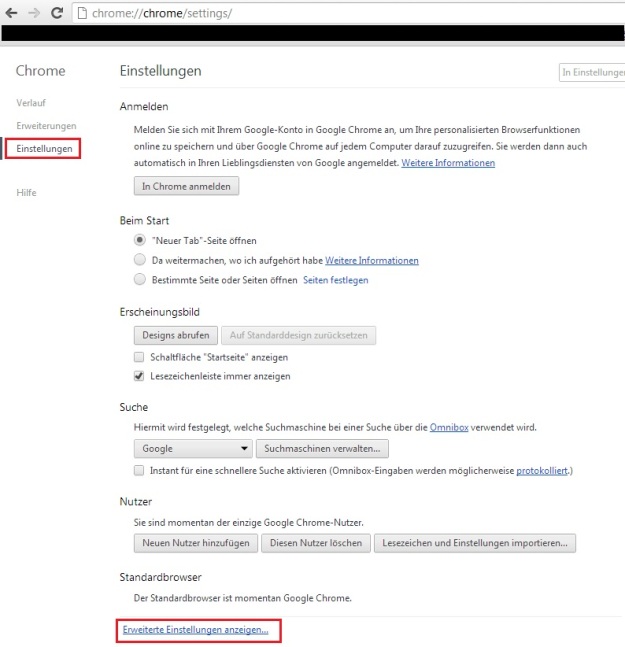
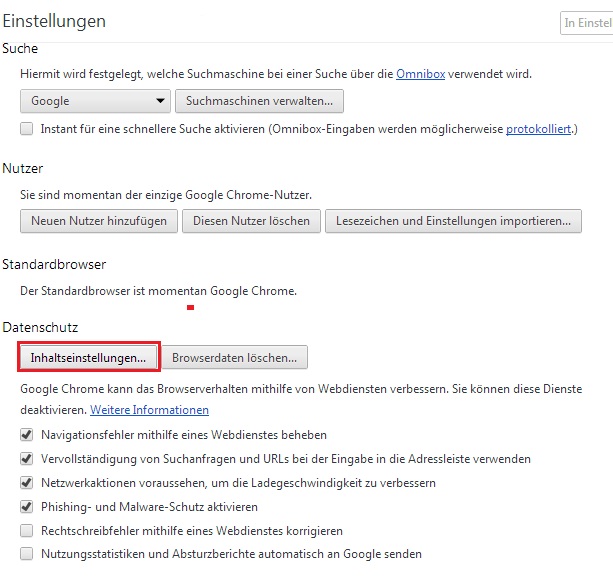
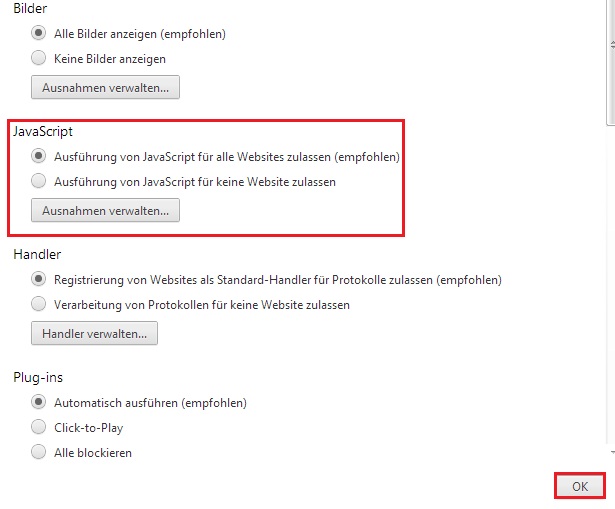

einstellungen gibts es nicht bei mir
Dann geben Sie in die Adressleiste „chrome://chrome/settings/ ein.
lg PC-Stuff